自分のiPhoneがどの電波(バンド)とつながっているのかを簡単に調べる方法(スマホライフPLUS)
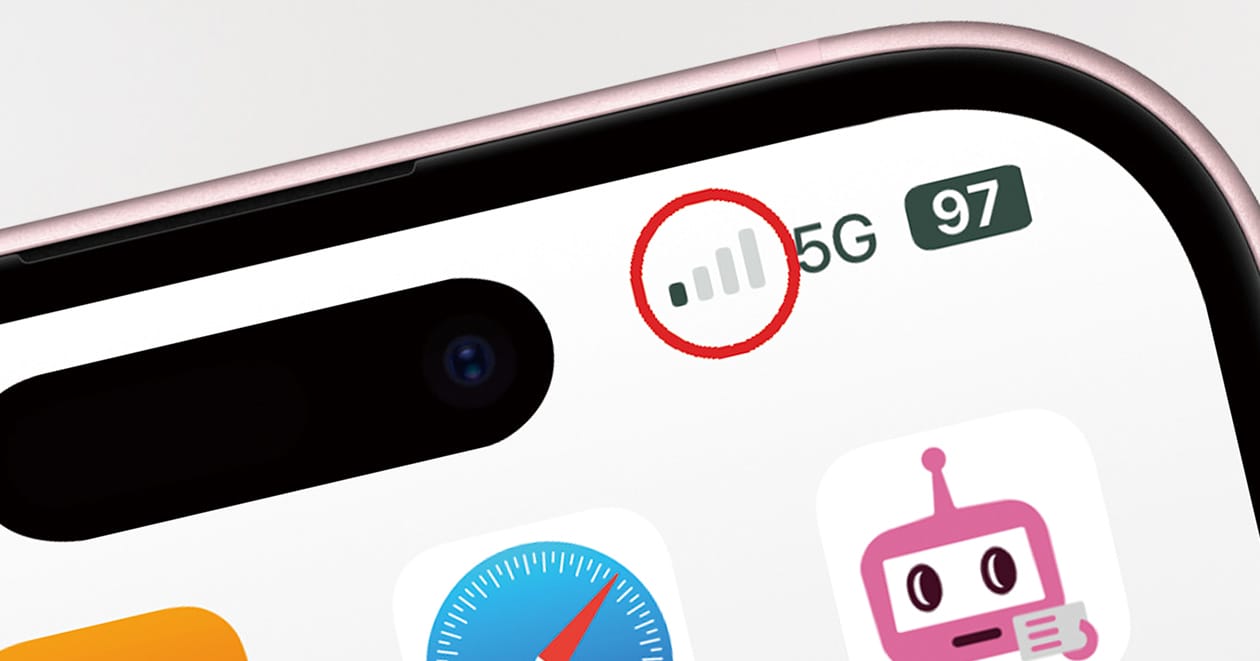
実は、iPhoneには電波状況が確認できる裏コマンド「フィールドテストモード」があります。 このフィールドテストモードを実行するには、「電話」アプリを起動して「キーパッド」で「*3001#12345#*」と入力し、通話ボタンを押すだけ。電話料金はかかりません。 すると、「FTM Dashboard」というページが開きますが、これが「フィールドテストモード」です。ここで、電波状況の細かい情報をチェックできるんですね。 実はこのモード、iPhoneにはかなり前から搭載されているもので、iOSのバージョンが上がるごとに内容が少しずつ異なっていますので、今回はiOS 18.4のiPhoneで解説します。
この「フィールドテストモード」を開くと、いろいろな情報が表示されますが、ここではとくに重要な項目を解説しましょう。
まず、画面上部には自分のiPhoneの情報について書かれています。「Carrier」には「ドコモ」や「ソフトバンク」など、自分が契約しているSIMのキャリア名が表示されます。 「Capabilities」は5Gの接続方式を示し、「TAC」はトラッキングエリアのことですが、この2つはさほど気にしなくてもいいでしょう。 その下の「Network PLMN」はキャリアを表すコードで、日本のMCC(国別コード)では440と441が利用されていますが、ここが「440 10」であればドコモになります。 ■日本の主なPLMN ドコモ 440 10 KDDI(au) 440 50〜54 ソフトバンク 440 00/440 10 (Y!mobile 440 00) 楽天モバイル 440 11 など その下には「LTE」欄があり、いろいろな英語や数値が書かれていますが、このなかで重要なのが「RSRP」です。 これは受信電波の強度を示す値で、-150dBm〜-50dBmの間で表されます。-150がいちばん電波が弱く、-50がもっとも電波が強いことになります。 実は、ホーム画面に表示されるアンテナは、この数値を元にして何本立っているかが表されているんですね。 そして、もうひとつ重要なのが「Band」です。そもそも大手キャリアは複数の周波数バンドを利用しているので、自分のiPhoneがどのバンドに接続しているかを確認できるのです。 今回は、ドコモのLTE「バンド3(1.7GHz帯)」に接続されていることが分かります。
Page 2
尾崎貴也



